A szalagpanelek testreszabhatók parancsok és vezérlők hozzáadásával, módosításával vagy törlésével.
A Felhasználói felület testre szabása (CUI) szerkesztő megjelenítése
- Kattintson a következőkre:

 . Keres
. Keres
Szalagpanel létrehozása
- A Testreszabás lap <fájlnév> testreszabási beállításai ablaktábláján kattintson a Szalag elem melletti pluszjelre (+) a csomópont kibontásához.
- Kattintson a jobb gombbal a Panelek csomópontra. Kattintson az Új panel menüpontra.

Egy új panel (Panel1 néven) jön létre a Panelok csomópont alján.
- A jobb gombbal kattintson a Panel1 szövegre. Kattintson az Átnevezés gombra, és adjon meg egy új panelnevet.
- Jelölje ki az új panelt, és módosítsa tulajdonságait a Tulajdonságok területen:
- A Megjelenített szöveg mezőbe írja be azt a szöveget, amelyet a panel címeként látni szeretne, amikor a panel megjelenik a szalagon.
- Írja be azokat a karaktereket a Billentyűtipp mezőbe, amelyekkel a szalagpanelt a billentyűzetről az Alt billentyű lenyomása mellett el szeretné érni.
- Az Álnevek mezőben adjon meg egy álnevet a szalagpanelhez.
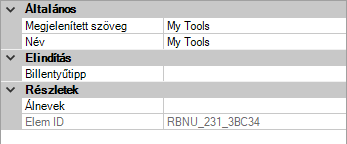
- Kattintson az Alkalmaz gombra.
Szalagpanel törlése
- A Testreszabás lap <fájlnév> testreszabási beállításai ablaktábláján kattintson a Szalag elem melletti pluszjelre (+) a csomópont kibontásához.
- Kattintson a Panelek csomópont mellett lévő plusz (+) jelre a csomópont kibontásához.
- Kattintson a jobb gombbal a törlendő panelre. Kattintson a Törlés menüpontra.
 Figyelmeztetés: Ha töröl egy szalagpanelt, a művelet visszavonása nem lehetséges. Ha rossz szalagpanelt távolít el, kattintson a Mégse gombra a Felhasználói felület testre szabása (CUI) szerkesztő bezárásához és a végzett módosítások mentésének elvetéséhez. Ez azonban visszavonja az összes elvégzett módosítást.
Figyelmeztetés: Ha töröl egy szalagpanelt, a művelet visszavonása nem lehetséges. Ha rossz szalagpanelt távolít el, kattintson a Mégse gombra a Felhasználói felület testre szabása (CUI) szerkesztő bezárásához és a végzett módosítások mentésének elvetéséhez. Ez azonban visszavonja az összes elvégzett módosítást. - Az üzenetpanelen kattintson az Igen gombra.
- Kattintson az Alkalmaz gombra.
Parancs hozzáadása
- A Testreszabás lap <fájlnév> testreszabási beállításai ablaktábláján kattintson a Szalag elem melletti pluszjelre (+) a csomópont kibontásához.
- Kattintson a Panelek csomópont mellett lévő plusz (+) jelre a csomópont kibontásához.
- Kattintson azon szalagpanel melletti plusz jelre (+), amelyre fel kíván venni egy parancsot.
- A sorok, alpanelek, illetve legördülő elemek melletti pluszjelre (+) kattintva keresse meg azt a helyet, ahová a parancsot fel szeretné venni.
- Húzzon át egy parancsot a Parancslistáról a panel egy sorába, alpaneljére vagy legördülő elemére.
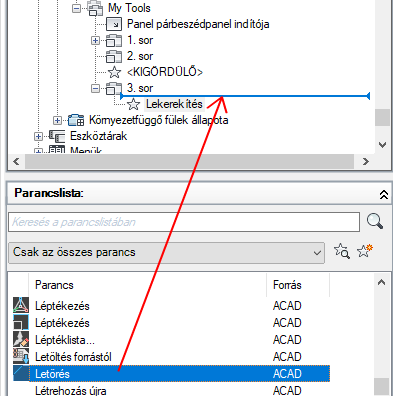
- A Tulajdonságok területen módosítsa a felvett parancs tulajdonságait.
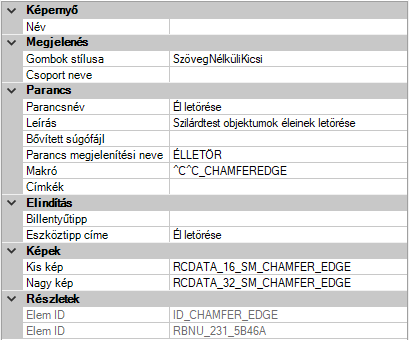
- Kattintson az Alkalmaz gombra.
Vezérlő hozzáadása
- A Testreszabás lap <fájlnév> testreszabási beállításai ablaktábláján kattintson a Szalag elem melletti pluszjelre (+) a csomópont kibontásához.
- Kattintson a Panelek csomópont mellett lévő plusz (+) jelre a csomópont kibontásához.
- Kattintson azon szalagpanel melletti plusz jelre (+), amelyre fel kíván venni egy vezérlőt.
- Ha kell, hozzon létre egy új sort a vezérlő számára, vagy kattintson azon sor melletti plusz jelre (+), amelyre vezérlőt kíván tenni.
- A Parancslista ablaktábla Kategórialistájában válassza a Szalag vezérlőelemei elemet.

Ekkor a Parancslistán csak a szalag vezérlőelemei jelennek meg.
- Húzzon át egy vezérlőt a Parancslistáról a szalagpanel egy sorába.
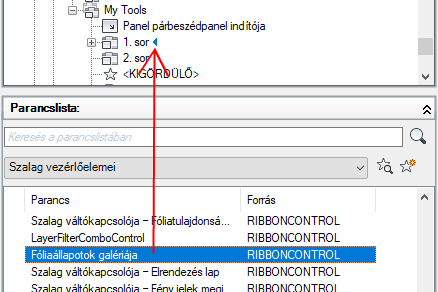
- Kattintson az Alkalmaz gombra.
Parancs hozzárendelése a Panel párbeszédpanel indítójához
- A Testreszabás lap <fájlnév> testreszabási beállításai ablaktábláján kattintson a Szalag elem melletti pluszjelre (+) a csomópont kibontásához.
- Kattintson a Panelek csomópont mellett lévő plusz (+) jelre a csomópont kibontásához.
- Kattintson azon szalagpanel mellett található pluszjelre (+), amelynek Panel párbeszédpanel indítója csomópontjához parancsot kíván hozzárendelni.
- A Parancslistáról húzzon át egy parancsot a panel Panel párbeszédpanel indítója területére.

- Kattintson az Alkalmaz gombra.
Parancs vagy vezérlő eltávolítása
- A Testreszabás lap <fájlnév> testreszabási beállításai ablaktábláján kattintson a Szalag elem melletti pluszjelre (+) a csomópont kibontásához.
- Kattintson a Panelek csomópont mellett lévő plusz (+) jelre a csomópont kibontásához.
- Kattintson azon szalagpanel melletti plusz jelre (+), amelyről parancsot vagy vezérlőt kíván törölni.
- A sorok, alpanelek, illetve legördülő elemek melletti pluszjelre (+) kattintva keresse meg azt a helyet, ahonnan a parancsot vagy vezérlőt el szeretné távolítani.
- Kattintson a jobb gombbal a törlendő parancsra vagy vezérlőre. Kattintson a Kivesz menüelemre.
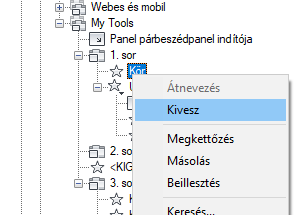
- Kattintson az Alkalmaz gombra.
Parancs vagy vezérlő áthelyezése
- A Testreszabás lap <fájlnév> testreszabási beállításai ablaktábláján kattintson a Szalag elem melletti pluszjelre (+) a csomópont kibontásához.
- Kattintson a Panelek csomópont mellett lévő plusz (+) jelre a csomópont kibontásához.
- Kattintson azon szalagpanel melletti plusz jelre (+), amelyen át kíván helyezni egy parancsot vagy vezérlőt.
- A sorok, alpanelek, illetve legördülő elemek melletti pluszjelre (+) kattintva keresse meg azt a helyet, ahová a parancsot vagy vezérlőt át szeretné helyezni.
- Húzza át a parancsot vagy vezérlőt az új helyére.
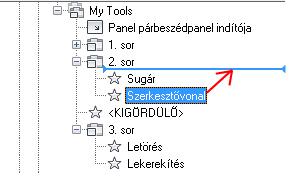
A helyet jelző vonal segítségével helyezze el a parancsot vagy vezérlőt.
- Kattintson az Alkalmaz gombra.
Sor hozzáadása
- A Testreszabás lap <fájlnév> testreszabási beállításai ablaktábláján kattintson a Szalag elem melletti pluszjelre (+) a csomópont kibontásához.
- Kattintson a Panelek csomópont mellett lévő plusz (+) jelre a csomópont kibontásához.
- Kattintson a jobb gombbal arra a szalagpanelre, amelyhez egy sort kíván hozzáadni. Kattintson az Új sor menüpontra.
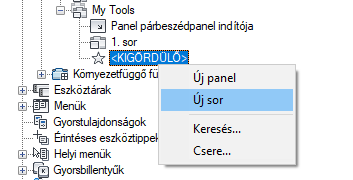
- Kattintson az Alkalmaz gombra.
Alpanel vagy összehajtható panel felvétele a sorba
- A Testreszabás lap <fájlnév> testreszabási beállításai ablaktábláján kattintson a Szalag elem melletti pluszjelre (+) a csomópont kibontásához.
- Kattintson a Panelek csomópont mellett lévő plusz (+) jelre a csomópont kibontásához.
- Kattintson azon szalagpanel melletti plusz jelre (+), amelyre alpanelt vagy kihajló panelt kíván felvenni.
- Az alpanel vagy kihajló számára hozzon létre egy új sort, vagy kattintson azon sor melletti plusz jelre (+), amelyre az alpanelt vagy kihajló panelt rá szeretné tenni.
- Kattintson a jobb gombbal a sorra, és válassza az Új alpanel vagy az Új összehajtható panel menüelemet.
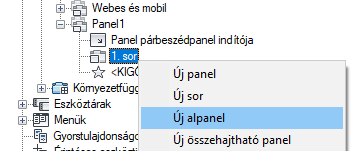
- Kattintson az Alkalmaz gombra.
Sor vagy alpanel eltávolítása
- A Testreszabás lap <fájlnév> testreszabási beállításai ablaktábláján kattintson a Szalag elem melletti pluszjelre (+) a csomópont kibontásához.
- Kattintson a Panelek csomópont mellett lévő plusz (+) jelre a csomópont kibontásához.
- Kattintson azon szalagpanel melletti plusz jelre (+), amelyről egy sort vagy alpanelt kíván kitörölni.
- A jobb gombbal kattintson a törlendő sorra vagy alpanelre. Kattintson a Törlés menüpontra.
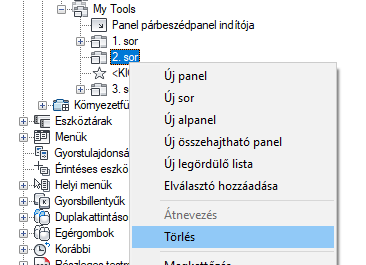
- Kattintson az Alkalmaz gombra.
Panelsor vagy alpanel áthelyezése
- A Testreszabás lap <fájlnév> testreszabási beállításai ablaktábláján kattintson a Szalag elem melletti pluszjelre (+) a csomópont kibontásához.
- Kattintson a Panelek csomópont mellett lévő plusz (+) jelre a csomópont kibontásához.
- Kattintson azon szalagpanel mellett a pluszjelre (+), amely az áthelyezni kívánt sort vagy alpanelt tartalmazza.
- Húzza át az áthelyezni kívánt sort vagy alpanelt.

- Kattintson az Alkalmaz gombra.
Legördülő elem létrehozása a sorban
- A Testreszabás lap <fájlnév> testreszabási beállításai ablaktábláján kattintson a Szalag elem melletti pluszjelre (+) a csomópont kibontásához.
- Kattintson a Panelek csomópont mellett lévő plusz (+) jelre a csomópont kibontásához.
- Kattintson azon szalagpanel melletti pluszjelre (+), amelyre fel kíván venni egy legördülő elemet.
- A jobb gombbal kattintson arra a sorra, amelyhez legördülő listát kíván hozzáadni. Kattintson az Új legördülő lista parancsra.
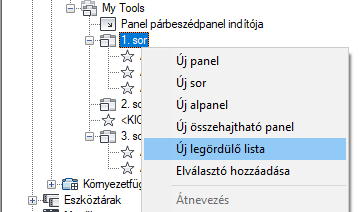
Egy új legördülő lista (Új legördülő lista néven) jön létre a sor utolsó pozícióján.
- A jobb gombbal kattintson az új legördülő listára. Kattintson az Átnevezés gombra, és adjon meg egy új nevet.
- A Parancslista területről húzza a felvenni kívánt parancsokat az új legördülő listára.

- Igény szerint módosítja a legördülő lista tulajdonságait, hogy a legördülő lista és a benne lévő parancsok a kívánt módon jelenjenek meg.
- Ha a legördülő lista élni fog a Felosztás viselkedésmóddal, akkor a fő gomb parancsának beállításához vegyen fel egy parancsot a legördülő lista Elsődleges parancs csomópontjába.
- Kattintson az Alkalmaz gombra.
Parancs vagy legördülő elem címkéjének megjelenítése és tájolásának beállítása
- A Testreszabás lap <fájlnév> testreszabási beállításai ablaktábláján kattintson a Szalag elem melletti pluszjelre (+) a csomópont kibontásához.
- Kattintson a Panelek csomópont mellett lévő plusz (+) jelre a csomópont kibontásához.
- Kattintson azon szalagpanel melletti plusz jelre (+), amelyen meg kívánja jeleníteni egy parancs címkéjét.
- Kattintson azon sor, alpanel, illetve legördülő elem melletti pluszjelre (+), amelyen meg szeretné jeleníteni egy parancs címkéjét. Ha a parancshoz vagy legördülő elemhez csak így tud eljutni, bontson ki további sorokat, alpaneleket, legördülő elemeket.
- Jelölje ki azt a parancsot, amelynek címkéjét meg kívánja jeleníteni.
- A Tulajdonságok terület Gombok stílusa mezőjénél kattintson a lefelé mutató nyílra, és válassza a Szöveges nagy (függőleges), a Szöveges nagy (vízszintes) vagy a SzövegesKicsi elemet.
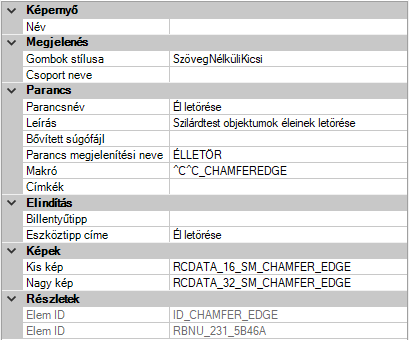
- Kattintson az Alkalmaz gombra.
Parancs vagy legördülő elem méretének beállítása
- A Testreszabás lap <fájlnév> testreszabási beállításai ablaktábláján kattintson a Szalag elem melletti pluszjelre (+) a csomópont kibontásához.
- Kattintson a Panelek csomópont mellett lévő plusz (+) jelre a csomópont kibontásához.
- Kattintson azon szalagpanel melletti pluszjelre (+), amely a beállítandó méretű parancsot vagy legördülő elemet tartalmazza.
- Kattintson azon sor vagy alpanel melletti pluszjelre (+), amely a beállítandó méretű parancsot vagy legördülő elemet tartalmazza. Ha a parancshoz vagy legördülő elemhez csak így tud eljutni, bontson ki további sorokat, alpaneleket, legördülő elemeket.
- Jelölje ki azt a parancsot vagy legördülő elemet, amelynek méretét be szeretné állítani.
- A Tulajdonságok terület Gombok stílusa mezőjében kattintson a lefelé mutató nyílra, és válassza a Szöveges nagy (függőleges), a Szöveges nagy (vízszintes), a SzövegesKicsi, a SzövegNélküliKicsi vagy a SzövegNélküliNagy elemet.

- Kattintson az Alkalmaz gombra.
Legördülő elem gombstílusának beállítása
- A Testreszabás lap <fájlnév> testreszabási beállításai ablaktábláján kattintson a Szalag elem melletti pluszjelre (+) a csomópont kibontásához.
- Kattintson a Panelek csomópont mellett lévő plusz (+) jelre a csomópont kibontásához.
- Kattintson azon szalagpanel melletti pluszjelre (+), amelyen módosítani szeretné egy legördülő elem stílusát.
- Kattintson azon sor vagy alpanel melletti pluszjelre (+), amely a módosítandó legördülő elemet tartalmazza. Ha a legördülő elemhez csak így tud eljutni, bontson ki további sorokat és alpaneleket.
- Jelölje ki a módosítandó legördülő elemet, és a Tulajdonságok területen módosítsa tulajdonságait:
- A Viselkedés mezőben kattintson a lefelé mutató nyílra, és válassza ki a Legördülő menü a legutóbbi elemekkel, a Legördülő menü, a Felosztás a legutóbbi elemekkel, a Felosztás vagy a Felosztás a legutóbbi elemekkel (Statikus szöveg) elemet.
- A SplitButtonListStyle (Osztógomb listastílusa) mezőben kattintson a lefelé mutató nyílra, és válassza az Ikon, az Ikon szövege vagy a Leíró elemet.

- Kattintson az Alkalmaz gombra.
Eszköztár másolása szalagpanelre
- A Testreszabás lap <fájlnév> testreszabási beállításai ablaktábláján kattintson az Eszköztárak csomópont melletti pluszjelre (+) a csomópont kibontásához.
- A jobb gombbal kattintson arra az eszköztárra, amelyet rá kíván másolni és konvertálni egy szalagpanelre. Kattintson a Másolás szalagpanelekre menüelemre.

- Kattintson a CUI-szerkesztő – Szalagpanel csomópontra másolás jóváhagyása párbeszédpanelen kattintson az Igen gombra.
A másolt eszköztár a Szalag
 Panelek csomópont alatt található.
Panelek csomópont alatt található.
- Kattintson az Alkalmaz gombra.
Műszerfali panel másolása szalagpanelre
- Az Átvitel lap <fájlnév> testreszabási beállításai ablaktábláján, a jobb oldalon kattintson a Testreszabási fájl megnyitása gombra.
- Válassza a Megnyitás párbeszédpanel Fájltípus legördülő listájának Korábbi testreszabási fájlok (*.cui) elemét.
- Tallózzon és válassza ki azt a testreszabási (CUI-) fájlt, amely a szalagpanelre másolandó műszerfali panelt tartalmazza. Kattintson a Megnyitás gombra.
- Kattintson a Műszerfali panelek csomópont mellett lévő plusz (+) jelre a csomópont kibontásához.
- A jobb gombbal kattintson arra a műszerfali panelre, amelyet rá kíván másolni és konvertálni egy szalagpanelre. Kattintson a Másolás szalagpanelekre menüelemre.

- Kattintson a CUI-szerkesztő – Szalagpanel csomópontra másolás jóváhagyása párbeszédpanelen kattintson az Igen gombra.

A másolt műszerfali panel a Szalag
 Panelek csomópont alatt található.
Panelek csomópont alatt található.
- Húzza az új szalagpanelt a jobb oldalon található <fájlnév> testreszabási tulajdonságai területről a bal oldali <fájlnév> testreszabási tulajdonságai terület egy betöltött CUIx-fájljának Panelek csomópontjára.

- Kattintson az Alkalmaz gombra.
A szalagpanelcímek szalagon történő megjelenítésének vezérlése
- Kattintson a jobb gombbal egy szalagfülre, és válassza a Panelcímek megjelenítése lehetőséget.